在 Windows 10 中重置設置應用程序的 3 種方法
設置應用程序旨在取代 Windows 10 中的經典控制面板。除了一些高級設置(例如高級電源計劃設置)之外,大多數選項現在都可以在設置中使用。
但是,有時,“設置”應用程序可能在啟動後不久就無法打開或關閉。如果設置應用程序崩潰或無法打開,您可以重置或重新註冊它。
目錄
方法 1. 在開始菜單中重置設置應用程序
Step 1: Open the Start 菜單並右鍵單擊 Settings 齒輪圖標。
第二步:點擊 更多的 並選擇 應用設置 option.
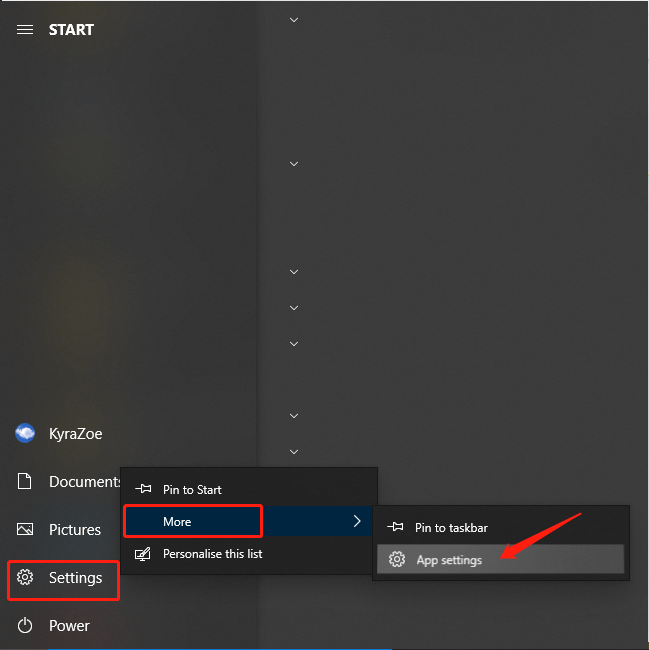
第三步:點擊 重啟 按鈕在 Settings 窗戶。
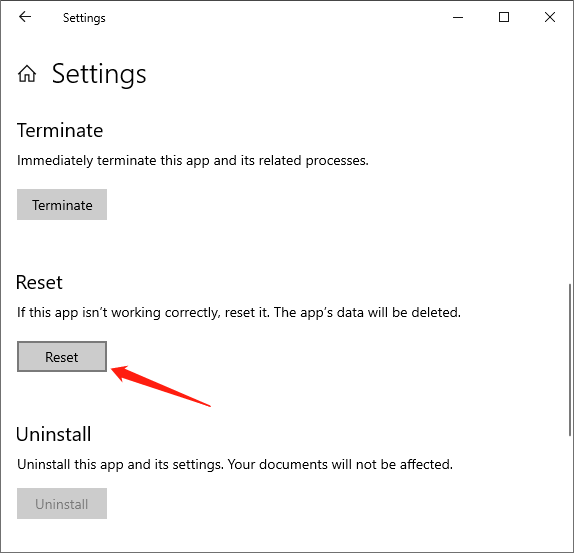
第四步:點擊 重啟 彈出確認窗口時按鈕。
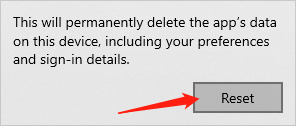
重置完成後,設置應用程序窗口將自動關閉。您現在可以重新啟動設置應用程序。
方法 2. 通過命令提示符重置設置
第 1 步:鍵入 Command Prompt 一開始 搜索 場來啟動它。
第二步:在命令行中輸入以下命令 命令提示符 and press 進.
PowerShell -ExecutionPolicy Unrestricted -Command “& {$manifest = (Get-AppxPackage *immersivecontrolpanel*).InstallLocation + '\AppxManifest.xml' ; Add-AppxPackage -DisableDevelopmentMode -Register $manifest}”
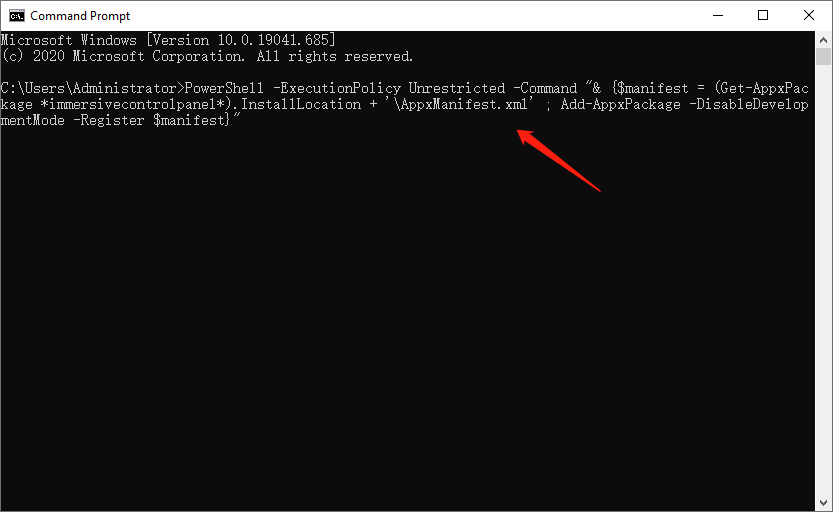
第 3 步:完成後,您可以關閉 Command Prompt 並重新啟動設置應用程序。
方法 3. 使用 PowerShell 重置設置
第 1 步:鍵入 電源外殼 in the 搜索 字段來啟動它。
第二步:在輸入框中輸入以下命令 電源外殼 並按下 進.
Get-AppxPackage *windows.immersivecontrolpanel* |重置-AppxPackage
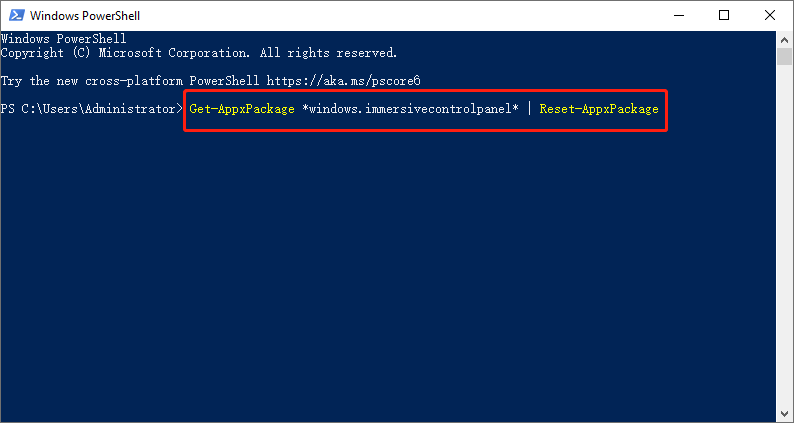
第 3 步:完成後關閉 PowerShell。然後您可以重新啟動“設置”應用程序以查看它是否正常工作。
上面提供了 3 種實用的方法,供您在崩潰或無法正常工作時重置設置應用程序。如果您遇到此類問題,請不要猶豫嘗試它們。

關於 Bitwar 數據恢復
3 Steps to get back 500+ kinds of deleted, formatted or lost documents, photos, videos, audios, archive files from various data loss scenarios.
閱讀更多
